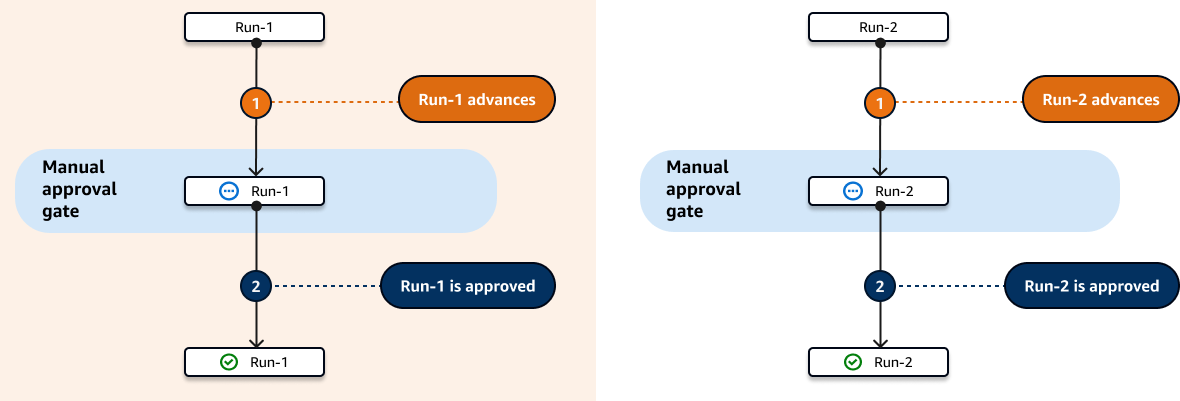本文為英文版的機器翻譯版本,如內容有任何歧義或不一致之處,概以英文版為準。
工作流程執行時需要核准
您可以將工作流程執行配置為需要核准,然後才能繼續。要完成此操作,您必須將「核准」期限添加到工作流程中。核准閘門可防止工作流程繼續執行,直到使用者或一組使用者在 CodeCatalyst 主控台中提交一或多個核准為止。授予所有核准後,閘門即會「解除鎖定」,並允許繼續執行工作流程。
在工作流程中使用核准閘門,讓您的開發、營運和領導團隊有機會在將變更部署到更廣泛的受眾之前,先檢閱這些變更。
如需工作流程執行的更多資訊,請參閱執行工作流程。
主題
如何解除鎖定核准閘門?
若要解除鎖定「核准」閘門,必須符合下列所有條件:
-
條件 1:必須提交所需的批准數量。可設定所需的核准數目,並允許每個使用者提交單一核准。
-
條件 2:必須在登機門逾時之前提交所有批准。啟動後 14 天,閘門會逾時。此期間無法設定。
-
條件 3:沒有人必須拒絕工作流程執行。單一拒絕會導致工作流程執行失敗。
-
條件 4:(僅當您使用已取代的執行模式時才適用。) 執行不得由稍後的執行取代。如需詳細資訊,請參閱 工作流程核准如何與佇列、已取代和 parallel 執行模式搭配使用?。
如果不符合任何條件,請 CodeCatalyst 停止工作流程,並將執行狀態設定為「失敗」(在條件 1 到 3 的情況下) 或「已取代」(在條件 4 的情況下)。
何時使用「核准」閘門
通常,您會在將應用程式和其他資源部署到生產伺服器或任何必須驗證品質標準的環境的工作流程中使用核准閘門。透過在部署到生產環境之前放置閘門,您可以讓審核者有機會在新的軟體修訂版本可供公眾使用之前驗證新的軟體修訂版本。
誰可以提供批准?
身為專案成員且具有「參與者」或「專案管理員」角色的任何使用者都可以提供核准。具有屬於您專案空間的 Space 管理員角色的使用者也可以提供核准。
注意
具有「審核者」角色的使用者無法提供核准。
如何通知使用者需要核准?
若要通知使用者需要核准,您必須:
-
已 CodeCatalyst 向他們發送 Slack 通知。如需詳細資訊,請參閱 設定核准通知。
-
前往 [核准] 和 [拒絕] 按鈕所在的 CodeCatalyst 主控台中的頁面,然後將該頁面貼URL到電子郵件或傳送給核准者的訊息應用程式中。如需如何導覽至此頁面的詳細資訊,請參閱核准或拒絕工作流程執行。
是否可以使用「核准」閘門來防止工作流程執行啟動?
是的,有資格。如需詳細資訊,請參閱 我可以使用閘門來防止工作流程執行啟動嗎?。
工作流程核准如何與佇列、已取代和 parallel 執行模式搭配使用?
使用佇列、已取代或 parallel 執行模式時,核准閘門的運作方式與動作類似。我們建議您閱讀關於排入佇列的執行模式關於已取代的執行模式、、關於 parallel 執行模式章節以熟悉這些執行模式。一旦您對它們有了基本的了解,請返回本節,以瞭解這些執行模式在核准閘門存在時的運作方式。
當「核准」閘門存在時,執行的方式如下:
-
如果您使用排入佇列的執行模式,執行將會排入目前正在閘口等待核准的執行後方排入佇列。當該關卡被解除鎖定(也就是說,已授予所有核准)時,隊列中的下一次運行會前進到關卡,並等待核准。此程序會繼續透過閘門 one-by-one處理佇列的執行。 Figure 1說明了這個過程。
-
如果您使用的是被取代的運行模式,則行為與排隊的運行模式相同,除了不是在門的隊列中堆積運行,而是較新的運行會取代(接管)早期運行。沒有佇列,而且目前正在閘門等待核准的任何執行都會取消並由較新的執行取代。 Figure 2說明了這個過程。
-
如果您使用的是 parallel 執行模式,則會以 parallel 方式啟動執行,而不會表單執行佇列。每次運行都會立即由門處理,因為它前面沒有運行。 Figure 3說明了這個過程。
圖 1:「佇列執行模式」和「核准閘門」
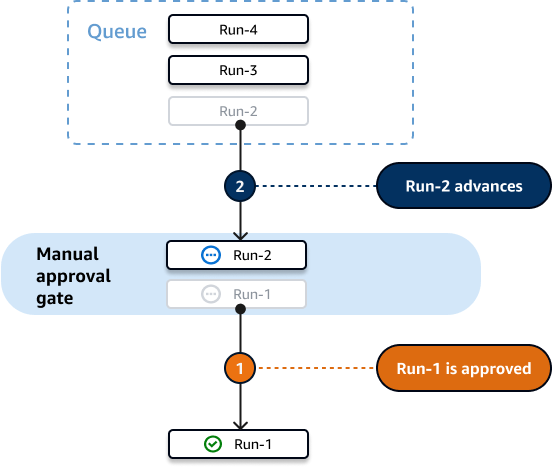
圖 2:「已取代的執行模式」和「核准」閘門
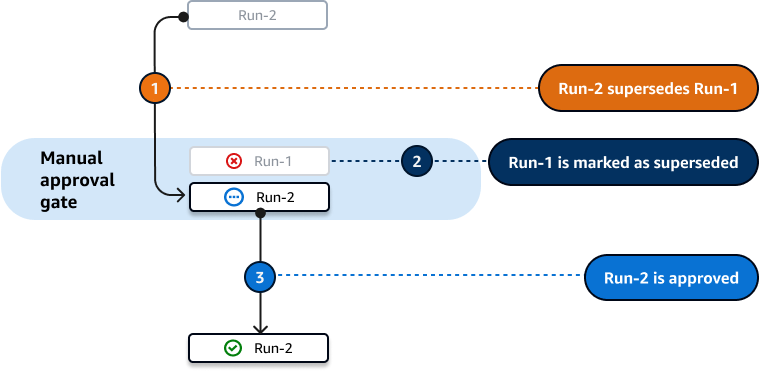
圖 3:「平行執行模式」和「核准閘門」